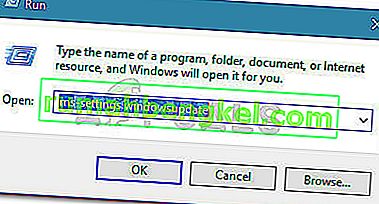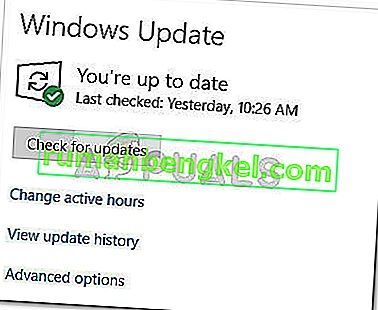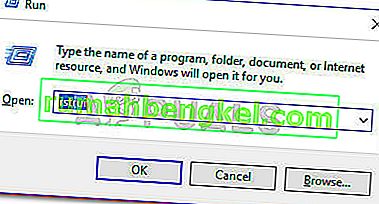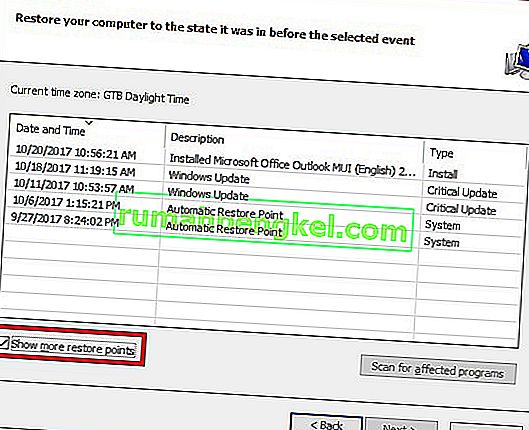חלק מהמשתמשים מנועים מלהריץ יישומים או משחקים מסוימים כששגיאת "הבאגים נמצא פועלת במערכת שלך" . לרוב, משתמשים שנפגעו משגיאה זו מדווחים על התרחשותה מיד לאחר שניסו לפתוח משגר משחקים.

סוג זה של שגיאה פירושו שמשהו שאינו היישום שאתה מנסה לפתוח מנהל כעת את המשאבים שלך. אם אתה מנסה לפתוח משחק, המקומות הראשונים להתחיל לחפש הם יישומים כמו GameGuard או חבילות אנטי-וירוס חיצוניות.
אך לפני שתעשה משהו אחר, בצע הפעלה מחדש פשוטה ובדוק אם השגיאה " נמצא באגים שפועלת במערכת שלך" נפתרה. חלק מהמשתמשים דיווחו כי הבעיה נעלמה לאחר שביצעו הפעלה מחדש.
אם אתה נאבק כעת בשגיאת "הבאגים נמצא פועל במערכת שלך" וההפעלה מחדש לא עזרה, התחל לבצע את השיטות שלהלן. מאמר זה מכיל מבחר של תיקונים פוטנציאליים שמשתמשים אחרים השתמשו בהן בכדי לתקן או לעקוף בעיה זו. אנא עקוב אחר כל שיטה לפי הסדר עד שתיתקל בתיקון שמצליח לפתור את הבעיה במצבך.
שיטה 1: לוודא ש- Windows 10 מעודכן (אם רלוונטי)
מחקירותינו, שגיאת "הבאגים נמצאה פועלת במערכת שלך" מתרחשת בעיקר במערכות Windows 10 שאינן מעודכנות. לא מעט משתמשים דיווחו כי הבעיה נפתרה במחשבי Windows 10 שלהם לאחר התקנת עדכון Windows הממתין.
הערה: אם אין לך Windows 10 או אם מערכת ההפעלה שלך מעודכנת, דלג ישירות לשיטה 3 .
להלן מדריך מהיר להתקנת העדכונים החסרים במערכת ההפעלה Windows 10 שלך:
- פתח הפעלת תיבה ידי לחיצת R + מקש Windows . לאחר מכן הקלד "הגדרות ms: windowsupdate" ולחץ על Enter כדי לפתוח את מסך Windows Update .
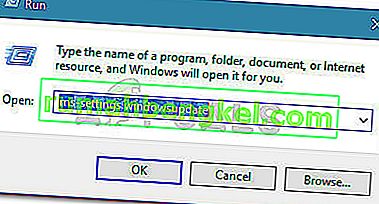
- לחץ על הלחצן בדוק אם קיימים עדכונים ופעל לפי ההנחיות שעל המסך להתקנת עדכוני Windows החסרים.
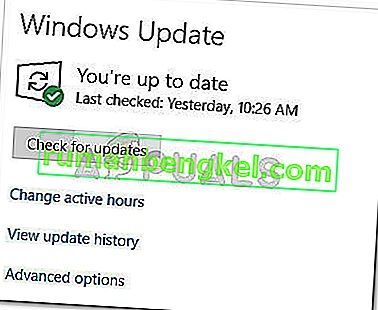
- לאחר התקנת כל עדכוני Windows הממתינים, אתחל את המחשב אם לא תתבקש לעשות זאת באופן אוטומטי. לאחר מכן, בדוק אם שגיאת "הבאגים נמצאה פועלת במערכת שלך" נפתרה בהפעלה הבאה.
אם אתה עדיין נתקל באותה שגיאה בעת פתיחת יישומים או משחקים מסוימים, עבור לשיטה 2.
שיטה 2: הוספת תיקיית המשחק / היישום לרשימת החריגים של אנטי-וירוס (אם רלוונטי)
לרוב, משתמשים שנפגעו משגיאת "הבאגים נמצא בריצה במערכת שלך" הצליחו לזהות את פתרון האנטי-וירוס החיצוני שלהם כאשם.
הערה: אם אינך משתמש בחבילת אבטחה של צד שלישי, דלג ישירות לשיטה 3 .
משתמשים מושפעים הצליחו לפתור את הבעיה על ידי הוספת תיקיית המשחק או היישום לרשימת החריגים או על ידי הסרת ההתקנה של האנטי-וירוס של הצד השלישי לחלוטין. מתברר כי Windows Defender לא ייצר בעיה מסוג זה.
הרוב המכריע של דוחות המשתמשים מצביעים על AVG או Mc Afee כחבילות האבטחה החיצוניות העיקריות שייצרו תוצאות חיוביות כוזבות וכתוצאה מכך שגיאת "הבאגים נמצאה פועלת במערכת שלך" .
אחת הדרכים להתמודד עם התנגשות זו היא לנווט אל הגדרות האנטי-וירוס שלך ולהוסיף את כל תיקיית היישומים (המכילה את קובץ ההפעלה המציג את שגיאת "הבאגים נמצא פועל במערכת שלך" ) לרשימת ההכללה . מעבר במסלול זה יאפשר לך להמשיך להשתמש באנטי-וירוס של צד שלישי. אך זכור כי הצעדים המדויקים הם מאוד מהימנים באיזו חבילת אבטחה חיצונית אתה משתמש.
הערה: אם אתה משתמש ב- AVG תוכל להגיע לרשימת החריגים על ידי ניווט אל אפשרויות> הגדרות מתקדמות> חריגים. לאחר הגעתך לשם, לחץ על הוסף חריג, בחר תיקיה כסוג החריג ובחר את התיקיה המכילה את הפעלת התצוגה המציגה את השגיאה "נמצא באגים שפועלת במערכת שלך" .
אם ל- AV אין רשימת אי הכללה או אם אינך מוצא אותה, תוכל גם להסיר את חבילת האבטחה לחלוטין מהמערכת שלך. לשם כך, פתח תיבת הפעלה (מקש Windows + R) ולחץ על Enter כדי לפתוח את חלון התוכניות והתכונות. לאחר מכן, גלול ברשימת היישומים והסר את התקנת האנטי-וירוס השלישי שלך.
אם שיטה זו לא הייתה ישימה או לא עזרה לך לתקן את השגיאה "איתור באגים נמצא במערכת שלך" , עבור למטה לשיטה 3 .
שיטה 3: התקנה מחדש של GameGuard
אם האנטי-וירוס החיצוני שלך לא אשם בשגיאת "הבאגים נמצא בריצה במערכת שלך" , בוא נראה אם GameGuard גורם לבעיה. חלק מהמשתמשים דיווחו כי השגיאה נעלמה לאחר שהתקינו מחדש או הסירו לחלוטין את GameGuard מהמערכות שלהם.
הערה: קחו בחשבון שרוב המשחקים שמשוחררים בימינו משתמשים במערכות משלהם להגנה מפני רמאות וסוגים אחרים של מעללים. בגלל זה, GameGuard הוא מיותר במידה רבה (אלא אם כן אתה משחק MMO ישן מאוד). יתרה מכך, ידוע כי GG מתנגש עם משחקים מסוימים המייצרים את השגיאה "הבאגים נמצא פועל במערכת שלך" .
להלן מדריך מהיר להתקנה מחדש או הסרה של GameGuard:
- לחץ על מקש Windows + R כדי לפתוח תיבת הפעלה . לאחר מכן הקלד " appwiz.cpl " ולחץ על Enter כדי לפתוח תוכניות ותכונות .

- בשנת תוכניות ותכונות , גלול ברשימת היישומים GameGuard ההסרה מהמערכת.
- נווט אל C: \ Program Files (x86) \ NCSOFT \ BnS ובדוק אם עדיין יש לך את קבצי GameGuard בתיקיית GG. אם כן, מחק את התיקיה לחלוטין.
- אם תרצה להסיר את ההתקנה של GameGuard, תוכל לסיים את זה ממש כאן עם הפעלה מחדש ולראות אם הבעיה נפתרה בהתחלה הבאה. אם בסופו של דבר תזדקק ל- GameGuardian, כעת תוכל להתקין אותו שוב ותיקיית Bns תשוחזר.
אם שיטה זו לא הייתה רלוונטית או לא איפשרה לך לעקוף את השגיאה "איתור באגים נמצא פועל במערכת שלך" , עבור למטה לשיטה 3 .
שיטה 4: פתיחת היישום במצב בטוח
אמנם זה לא יכול לטפל בסיבת הבעיה, אך קרוב לוודאי שזה יאפשר לך לפתוח את היישום / המשחק המדובר. חלק מהמשתמשים הצליחו לעקוף את הבעיה על ידי פתיחת ההפעלה במצב בטוח . סביר להניח שזה קורה מכיוון שהיישום נפתח ללא הפרעה שנגרמת על ידי תהליכים אחרים של צד שלישי שעשויים לרוץ ברקע.
כדי לאתחל במצב בטוח, לחץ על סמל התחל (בפינה השמאלית התחתונה) והחזק את מקש Shift לחוץ תוך כדי לחיצה על כפתור הפעלה מחדש . לאחר שהמחשב יתחיל למצב בטוח, פתח את היישום ובדוק אם הוא נפתח ללא שגיאת "הבאגים נמצא פועל במערכת שלך" . אם הוא נפתח ללא בעיות, פתח תוכניות ותכונות ( מקש Windows + R , הקלד " appwiz.cpl " והקש Enter ) והסר באופן שיטתי כל יישום של צד שלישי העלול לגרום להפרעה.
אם אתה עדיין מקבל את השגיאה "הבאגים נמצא בריצה במערכת שלך" בתחילת היישום, עבור למטה לשיטה למטה.
שיטה 5: שימוש בנקודת שחזור מערכת
אם כל השיטות שלמעלה נכשלו בך, דרך אחת בטוחה לעקוף את השגיאה " נמצא באגים נמצא פועל במערכת שלך" היא להשתמש בנקודת שחזור מערכת כדי להחזיר את המכונה למצב בו הצלחת לפתוח את יישום ללא בעיות. עם זאת, יתכן ושיטה זו לא תהיה רלוונטית אם אין לך נקודת שחזור מערכת ישנה מזו שהתחלת לחוות תסמינים אלה לראשונה.
להלן מדריך מהיר לשימוש בנקודת שחזור מערכת קודמת כדי להחזיר את המחשב למצב בו השגיאה "נמצא באגים שפועלת במערכת שלך" לא באה לידי ביטוי:
- לחץ על מקש Windows + R כדי לפתוח תיבת הפעלה. לאחר מכן הקלד " rstrui " ולחץ על Enter כדי לפתוח את אשף שחזור המערכת .
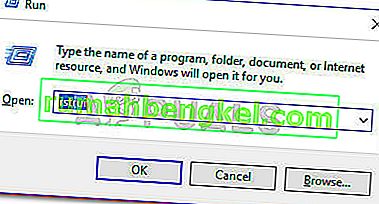
- באשף שחזור המערכת, לחץ על הלחצן הבא בהנחיה הראשונה, ואז סמן את התיבה המשויכת להראות נקודות שחזור נוספות כדי לראות את כל האפשרויות הזמינות.
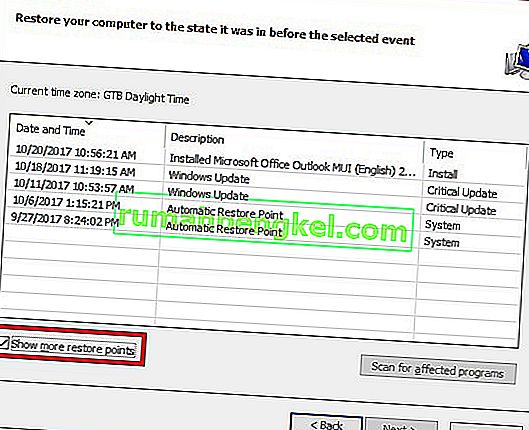
- לאחר מכן בחר נקודת שחזור שתוארכה לפני שהתחלת לראשונה לחוות את השגיאה "הבאגים נמצא פועל במערכת שלך" ולחץ על הבא כדי להמשיך.
- עכשיו, כשהכל מוגדר, לחץ על סיום כדי להתחיל את תהליך השחזור. בסוף תהליך זה, המחשב יופעל מחדש ומצב הישן יותקן בהפעלה הבאה.